macos自动解压zip文件只需双击zip文件,系统会生成一个新文件夹包含所有文件。若需解压到特定文件夹,可先创建新文件夹,将zip文件拖入并双击解压;遇到问题时,可尝试重新下载或使用终端命令“unzip filename.zip -d /path/to/destination”进行解压。

在macOS系统上解压zip文件非常简单,直接点击zip文件,系统会自动解压到同一个文件夹中。
如果你使用的是macOS系统,你会发现解压zip文件几乎不需要任何额外的操作。只要双击zip文件,系统就会自动处理,生成一个新的文件夹,里面包含所有解压后的文件。这种便捷性让我每次使用时都感到惊讶,macOS在这方面确实做得非常人性化。不过,有时候我会觉得这种自动化有点过于简单化了,因为我偶尔希望能选择解压的位置,但这通常可以通过拖拽文件到目标文件夹来实现。
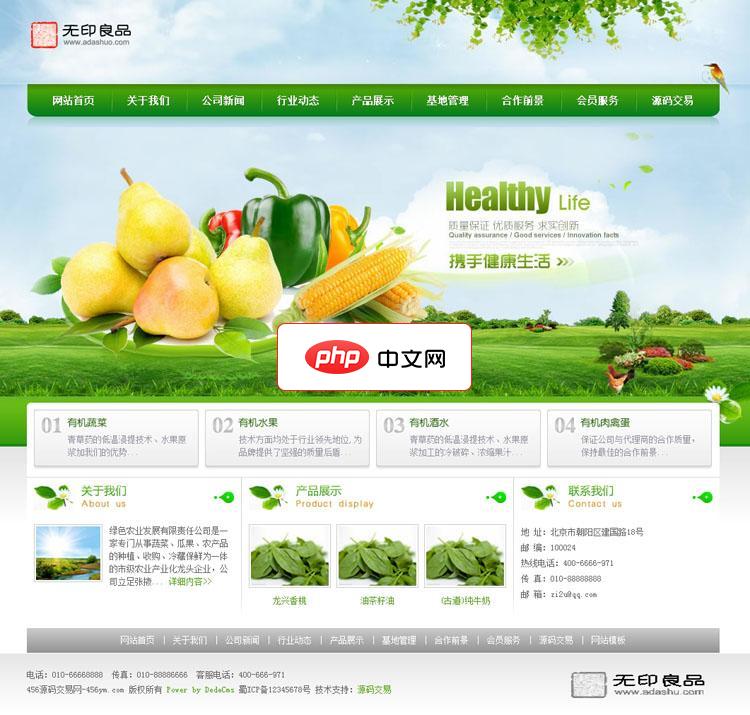
绿色农业公司网站模板源码采用织梦5.7 UTF编码制作,该源码附带栏目数据。安装说明:解压上传到空间,运行域名/install进行安装,安装好后到后台系统-数据备份还原 还原下数据,最新到系统-系统基本参数把网站名称什么的改为自己的即可。详细安装说明在压缩包,可自行查看。
 0
0

如果你希望将文件解压到特定的文件夹,而不是默认的位置,你可以先创建一个新的文件夹,然后将zip文件拖到这个文件夹里,再双击解压。这样,解压后的文件就会出现在你指定的文件夹中。这是一个小技巧,但我发现很多人并不知道这个方法。每次我向朋友展示这个操作时,他们都会惊讶于它的简单和实用性。其实,这个过程让我想到,有时候我们需要的只是一个小小的改变,就能大大提高效率。
虽然macOS解压zip文件通常非常顺利,但偶尔也会遇到一些问题。比如,有时候文件可能被损坏,或者是由于网络传输问题导致的错误。在这种情况下,我通常会尝试重新下载文件,或者使用终端命令行工具来进行解压。具体来说,可以使用unzip命令,例如unzip filename.zip -d /path/to/destination。这个方法不仅解决了问题,还让我对macOS的终端有了更深的理解和兴趣。每次遇到技术问题,我都觉得这是一个学习和成长的机会。
以上就是mac系统怎么解压zip的详细内容,更多请关注php中文网其它相关文章!

每个人都需要一台速度更快、更稳定的 PC。随着时间的推移,垃圾文件、旧注册表数据和不必要的后台进程会占用资源并降低性能。幸运的是,许多工具可以让 Windows 保持平稳运行。

Copyright 2014-2025 https://www.php.cn/ All Rights Reserved | php.cn | 湘ICP备2023035733号